1. Microsoft SwiftKey és adatai
-
A Microsoft SwiftKey gyűjt személyes adatokat, például hitelkártyaszámokat és jelszavakat?
-
A Microsoft SwiftKey előrejelzi a jelszavamat – hogyan állíthatom le ezt?
2. A távoli adatok eltávolítása
3. A helyi nyelvi modell törlése
4. A Microsoft SwiftKey-fiók kijelentkezése
5. A Microsoft SwiftKey-fiók eltávolítása
6 A Microsoft SwiftKey termék e-mailjeiről való leiratkozás
7. A Microsoft SwiftKey értesítéseinek kikapcsolása
1 – SwiftKey és adatai
Először is vegye figyelembe, hogy ha nem engedélyezte a Microsoft SwiftKey-fiók használatát androidos eszközén, a Microsoft SwiftKey által létrehozott személyes és nyelvi adatokat a rendszer helyileg tárolja az eszközön, és soha nem továbbítja őket.
Ha Microsoft SwiftKey-fiókra regisztrál, előfordulhat, hogy bizonyos adatok az adatvédelmi szabályzatunknak megfelelően meg vannak osztva a Microsoft SwiftKey szolgáltatással. Az adatok csak a felhőn keresztül oszthatók meg különböző szolgáltatások biztosításához. Ha például a Backup & Sync engedélyezve van, a kiszolgálóink feldolgozzák ezeket az adatokat.
Mi a helyzet a hitelkártyaszámokkal és a jelszóval?
A Microsoft SwiftKey Keyboard nem tanul semmit a jelszómezőként megjelölt mezőkből, és nem emlékszik a hosszú számokra, például a hitelkártyaszámokra.
A Google figyelmeztető üzenete, amely szerint a Microsoft SwiftKey képes lehet összegyűjteni "minden beírt szöveget, beleértve a személyes adatokat, például a jelszavakat és a hitelkártyaszámokat" (az alábbi képen) az Android operációs rendszer része, amely akkor jelenik meg, ha bármely külső billentyűzet engedélyezve van.

A Microsoft SwiftKey előrejelzi a jelszavamat – hogyan állíthatom le ezt?
A Microsoft SwiftKey úgy lett kialakítva, hogy soha ne tanuljon meg vagy jelezze előre, hogy mit ír be egy adott jelszó szövegmezőjébe. Ez a webhely vagy alkalmazás feladata, amelybe bejelentkezik, hogy ezt a specifikációt beépítse a mezőbe.
Vannak azonban olyan helyzetek, amikor az előrejelzési motor megjegyezheti a jelszavát. A szokásos bűnösök a következők:
-
Korábban elküldött egy SMS-t, amely tartalmazza a jelszavát.
-
Beírt jelszó egy e-mailben.
-
Bizonyos esetekben a webhelyek vagy alkalmazások nem megfelelően tájékoztatják a Microsoft SwiftKey-t arról, hogy egy adott mező jelszómező volt.
-
Ha egy alkalmazásban vagy webhelyen a "Jelszó megjelenítése" lehetőséget használja, a szövegmező nem lesz többé jelszómezőként azonosítva.
Ha úgy találja, hogy a jelszó előrejelzése folyamatban van, egyszerűen eltávolíthatja a szót a Microsoft SwiftKey dinamikus nyelvi modelljéből, ha hosszan lenyomja a szót az előrejelzési sávban, amikor megjelenik, és az "Eltávolítás" gombra koppint.
2 – Hogyan távolíthatom el a távoli adataimat?
Regisztrálhat egy Microsoft SwiftKey-fiókot, hogy hozzáférjen a témákhoz, de letilthat más felhőszolgáltatásokat, amelyekhez személyes adatok is megoszthatók a kiszolgálóinkkal. Ehhez kövesse az alábbi lépéseket:
-
Nyissa meg a Microsoft SwiftKey alkalmazást az eszközéről.
-
Koppintson a "Fiók" elemre.
-
Ezután koppintson a "Backup & Sync" elemre.
-
Törölje a "Biztonsági mentés & szinkronizálás" jelölőnégyzet jelölését a funkció letiltásához.
-
A Fiók menüben koppintson a "Személyre szabott szótár biztonsági másolatának törlése" elemre (ezzel eltávolítja a fiókjához már társított adatokat).
-
Koppintson a Törlés gombra a megerősítéshez.
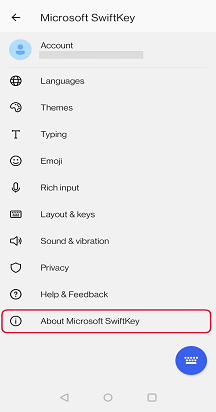
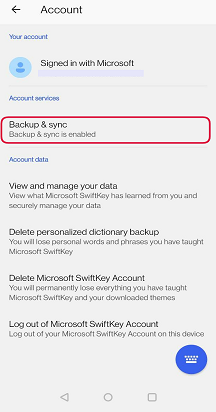
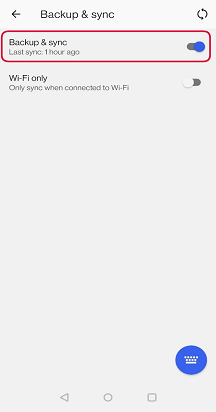
Most nem küldünk személyes adatokat a Microsoft SwiftKey-nek a Backup & Sync vagy Personalization szolgáltatásokon keresztül.
3 – Hogyan törölhetem a személyre szabott szótár biztonsági mentését?
-
Nyissa meg a Microsoft SwiftKey alkalmazást az eszközéről.
-
Koppintson a "Fiók" elemre.
-
Koppintson a "Személyre szabott szótár biztonsági másolatának törlése" elemre.
-
Koppintson a Törlés gombra a megerősítéshez.
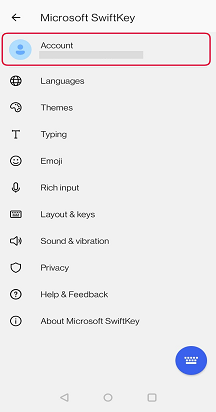
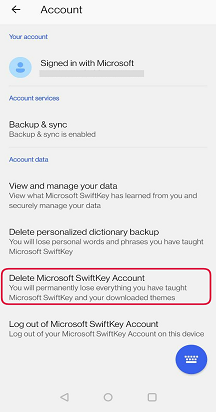
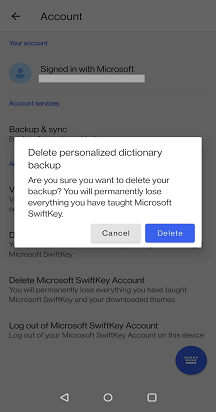
4 – Hogyan tudok kijelentkezni a Microsoft SwiftKey-fiókomból?
Ha nem szeretné, hogy a jövőben megismerje az adatokat, akkor ki kell jelentkeznie a Microsoft SwiftKey-fiókjából, amelyet az alábbi lépések végrehajtásával tehet meg:
-
Nyissa meg a Microsoft SwiftKey alkalmazást az eszközéről.
-
Koppintson a "Fiók" elemre.
-
Koppintson a Kijelentkezés a Microsoft SwiftKey-fiókból elemre.
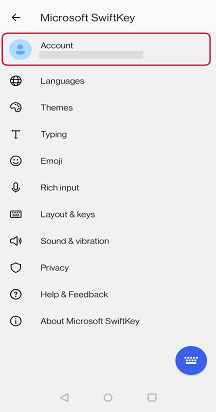
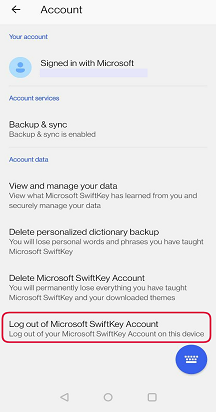
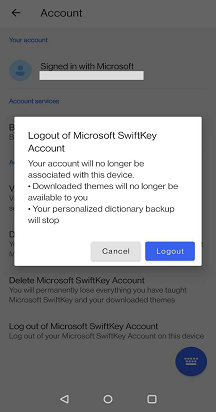
5 – Hogyan távolíthatom el a Microsoft SwiftKey-fiókomat?
A Microsoft SwiftKey-fiók teljes eltávolításához hajtsa végre a következő lépéseket:
-
Nyissa meg a Microsoft SwiftKey alkalmazást az eszközéről.
-
Koppintson a "Fiók" elemre.
-
Az alsó szakaszban koppintson a "Microsoft SwiftKey-fiók törlése" elemre.
-
Koppintson a "Törlés" lehetőségre a párbeszédpanelen.
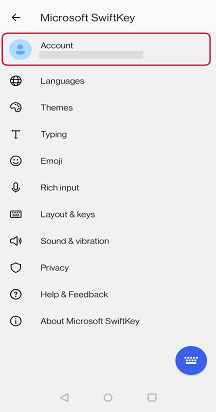
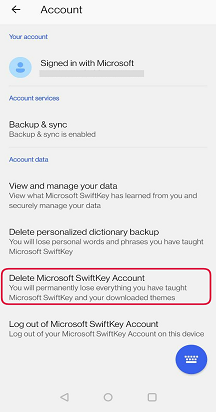
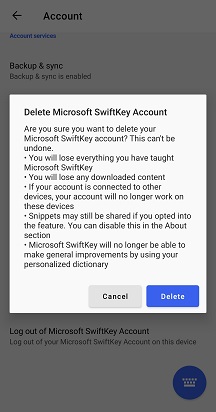
Vegye figyelembe, hogy ez törli az összes személyre szabott szójavaslatot, és lehetetlenné teszi a korábban megvásárolt tartalmak elérését. A törvény értelmében meg kell őriznünk a tranzakciók és a vásárlások nyilvántartását, de ezek a vásárlások többé nem lesznek társítva az Ön fiókjával.
A Microsoft SwiftKey-fiók és -adatok törlése nincs hatással az eszközön tárolt dinamikus nyelvi modellre.
6 – Hogyan tudok leiratkozni a Microsoft SwiftKey termék e-mailjeiről?
-
A leiratkozáshoz kövesse az alábbi lépéseket.
-
Nyissa meg a Microsoft SwiftKey alkalmazást az eszközéről.
-
Koppintson a "About Microsoft SwiftKey" (A Microsoft SwiftKey névjegye) elemre.
-
Törölje a "Szolgáltatásfrissítések" jelölőnégyzet jelölését.
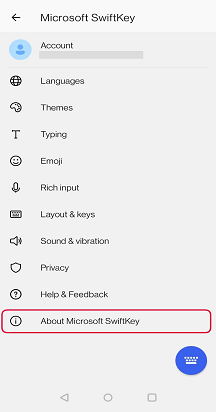
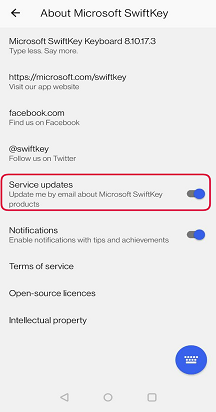
Emellett le is iratkozhat a Microsoft SwiftKey Billentyűzet telepítése után kapott e-mail alján található hivatkozásra kattintva.
7 – Hogyan kapcsolhatom ki a Microsoft SwiftKey értesítéseit?
Időnként tippekről (a Microsoft SwiftKey Billentyűzet legtöbbet hozó módjáról) és az eredményekről (a Microsoft SwiftKey által mentett billentyűleütések számáról) is értesülhet.
Ezeket az alábbi lépéseket követve kapcsolhatja ki:
-
Nyissa meg a Microsoft SwiftKey alkalmazást az eszközéről.
-
Koppintson a "About Microsoft SwiftKey" (A Microsoft SwiftKey névjegye) elemre.
-
Törölje az Értesítések jelölőnégyzet jelölését.
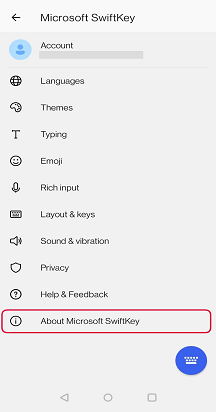
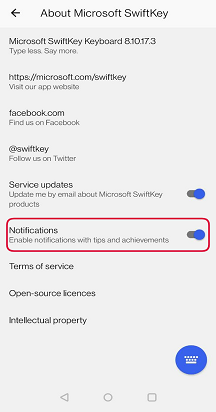
1 – SwiftKey és adatai
Először is vegye figyelembe, hogy ha nem engedélyezte a Microsoft SwiftKey-fiók használatát androidos eszközén, a Microsoft SwiftKey által létrehozott személyes és nyelvi adatokat a rendszer helyileg tárolja az eszközön, és soha nem továbbítja őket.
Ha Microsoft SwiftKey-fiókra regisztrál, előfordulhat, hogy bizonyos adatok az adatvédelmi szabályzatunknak megfelelően meg vannak osztva a Microsoft SwiftKey szolgáltatással. Az adatok csak a felhőn keresztül oszthatók meg különböző szolgáltatások biztosításához. Ha például a Backup & Sync engedélyezve van, a kiszolgálóink feldolgozzák ezeket az adatokat.
Mi a helyzet a hitelkártyaszámokkal és a jelszóval?
A Microsoft SwiftKey Keyboard nem tanul semmit a jelszómezőként megjelölt mezőkből, és nem emlékszik a hosszú számokra, például a hitelkártyaszámokra.
A Microsoft SwiftKey előrejelzi a jelszavamat – hogyan állíthatom le ezt?
A Microsoft SwiftKey úgy lett kialakítva, hogy soha ne tanuljon meg vagy jelezze előre, hogy mit ír be egy adott jelszó szövegmezőjébe. Ez a webhely vagy alkalmazás feladata, amelybe bejelentkezik, hogy ezt a specifikációt beépítse a mezőbe.
Vannak azonban olyan helyzetek, amikor az előrejelzési motor megjegyezheti a jelszavát. A szokásos bűnösök a következők:
-
Korábban elküldött egy SMS-t, amely tartalmazza a jelszavát.
-
Beírt jelszó egy e-mailben.
-
Bizonyos esetekben a webhelyek vagy alkalmazások nem megfelelően tájékoztatják a Microsoft SwiftKey-t arról, hogy egy adott mező jelszómező volt.
-
Ha egy alkalmazásban vagy webhelyen a "Jelszó megjelenítése" lehetőséget használja, a szövegmező nem lesz többé jelszómezőként azonosítva.
Ha úgy találja, hogy a jelszó előrejelzése folyamatban van, egyszerűen eltávolíthatja a szót a Microsoft SwiftKey dinamikus nyelvi modelljéből, ha hosszan lenyomja a szót az előrejelzési sávban, amikor megjelenik, és az "Eltávolítás" gombra koppint.
2 – Hogyan távolíthatom el a távoli adataimat?
A távoli adatok eltávolításához kövesse az alábbi lépéseket:
-
A Microsoft SwiftKey megnyitása
-
Koppintson a Fiók, majd az Adatbeállítások elemre
-
Nyomja le a "Távoli adatok eltávolítása" gombot
-
A kijelölés megerősítése
3 – Hogyan tudok kijelentkezni a Microsoft SwiftKey-fiókomból?
Ha nem szeretné, hogy a jövőben megismerje az adatokat, akkor ki kell jelentkeznie a Microsoft SwiftKey-fiókjából, amelyet az alábbi lépések végrehajtásával tehet meg:
-
A Microsoft SwiftKey megnyitása
-
Koppintson a "Fiók" elemre
-
Koppintson a Microsoft SwiftKey-fiókjához társított e-mail-címre
-
Válassza a Kijelentkezés erről az eszközről lehetőséget.
4 – Hogyan távolíthatom el a Microsoft SwiftKey-fiókomat?
Az eszközön tárolt személyes nyelvi adatok eltávolításához kövesse az alábbi lépéseket:
-
A Microsoft SwiftKey megnyitása
-
Koppintson a Fiók, majd az Adatbeállítások elemre
-
Nyomja le az "Adatok eltávolítása az eszközről" gombot
-
A választás megerősítése










